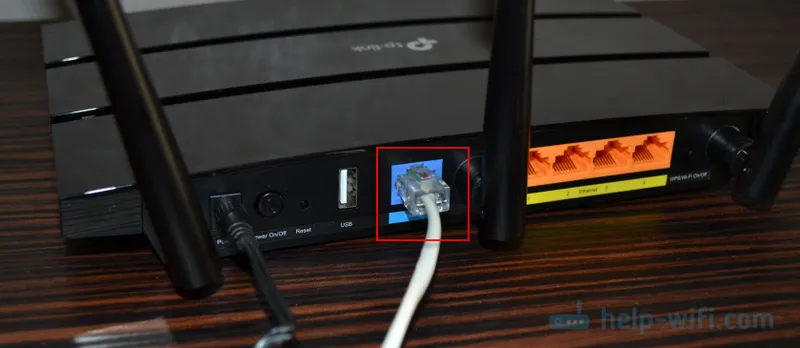V tej vadnici bomo odprli vrata na usmerjevalniku Linksys. Posredovanje pristanišč ni težko, vendar morate vseeno ugotoviti nekatere nianse. Če ste odšli na to stran, potem najverjetneje že veste, katera vrata (ali obseg vrat) in jih morate odpreti ter za kateri program, strežnik, igro itd.
Na katerem koli usmerjevalniku, ne samo na Linksysu, se posredovanje vrat izvede tako, da se paketi, ki prihajajo iz interneta na določeno vrata, preusmerijo na pravilna vrata v določenem računalniku. Poenostavljeno povedano, to je potrebno, da lahko posamezni programi, igre, strežniki prek usmerjevalnika neposredno prejemajo pakete iz interneta.
Ko gremo na spletu prek usmerjevalnika, imamo en zunanji IP naslov, ki ga sam usmerjevalnik prejme. In računalniki, ki se povežejo z usmerjevalnikom, že prejmejo lokalne IP. Zato morate pri uporabi programov, kot so DC ++, različni hudourniki, spletne igre itd., Odpreti vrata. Res je, da mnogi programi to zmorejo sami, s pomočjo funkcije UPnP.
Zdaj si bomo ogledali, kako vse to storiti ročno. Na nadzorni plošči našega usmerjevalnika Linksys. Imam Linksys E1200, zato bom pokazal s svojim primerom.
Odpiranje vrat v nastavitvah usmerjevalnika Linksys
Najprej moramo iti do spletnega konfiguratorja našega usmerjevalnika. Dovolj je, da se na usmerjevalnik povežete prek kabla ali prek Wi-Fi-ja, v brskalniku pa pojdite na 192.168.1.1. Več informacij o dostopu do strani z nastavitvami je v tem priročniku.
Preden nadaljujemo s posredovanjem pristanišč, moramo za računalnik rezervirati statični IP naslov. Vnesti moram računalnik, za katerega bomo konfigurirali posredovanje vrat. Ta računalnik mora biti povezan z usmerjevalnikom.
Na strani z glavnimi nastavitvami nasproti postavke "Nastavitve DHCP strežnika" kliknite gumb "Rezerva DHCP".
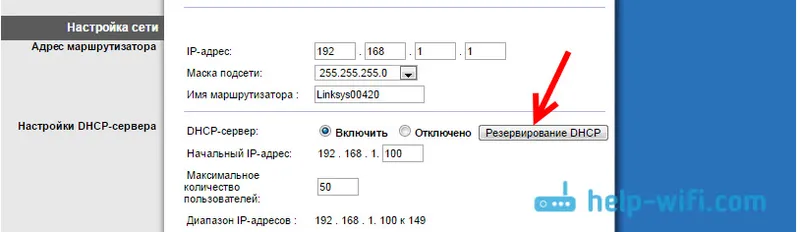
Odpre se nam še eno okno, v katerem morate pred naš računalnik postaviti kljukico in klikniti gumb »Dodaj stranke«. Naš računalnik se bo prikazal na dnu, v razdelku »Stranke so že rezervirane«. Potrebujemo IP naslov, ki je naveden v tabeli v polju "Dodeli naslov IP". Zapomni si ga. To je statični naslov, ki ga bo usmerjevalnik vedno izdal za ta računalnik.
Kliknite gumb "Shrani nastavitve".
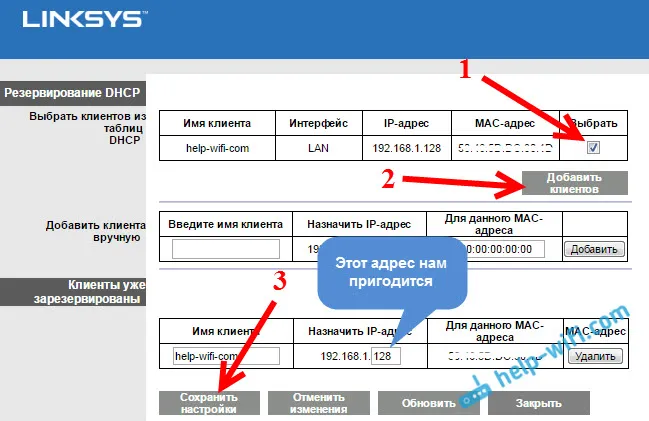
Premik k posredovanju vrat
Pojdite na zavihek Aplikacije in igre. Če moramo odpreti samo eno pristanišče, pojdimo na zavihek "Posredovanje posameznih vrat". Obstajata dve možnosti.
Obstaja več polj, kjer lahko preprosto izberete zahtevani protokol (telnet, FTP, DNS, TFTP itd.), Usmerjevalnik pa bo sam zamenjal potrebna vrata. Tako zunanje kot notranje. V polje »Za IP naslov« moramo samo nastaviti naslov IP našega računalnika (ki smo ga rezervirali zgoraj) in potrditi polje »Omogoči«. No, ne pozabite shraniti nastavitev na samem dnu s klikom na gumb "Shrani nastavitve".
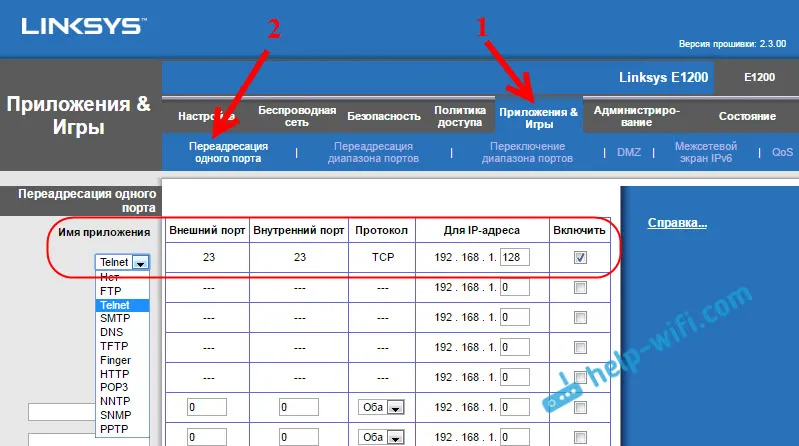
Če morate nastavitve nastaviti ročno, je v enem od spodnjih polj dovolj, da nastavite ime aplikacije (poljubno, za katero izvajate nastavitve), nato nastavite zunanji in notranji vhod, izberete punkcijo TCP ali UDP (lahko oboje), registrirate IP naslov računalnika , in potrdite polje »Omogoči«.
Shranite nastavitve in končate. Za primer glejte posnetek zaslona.
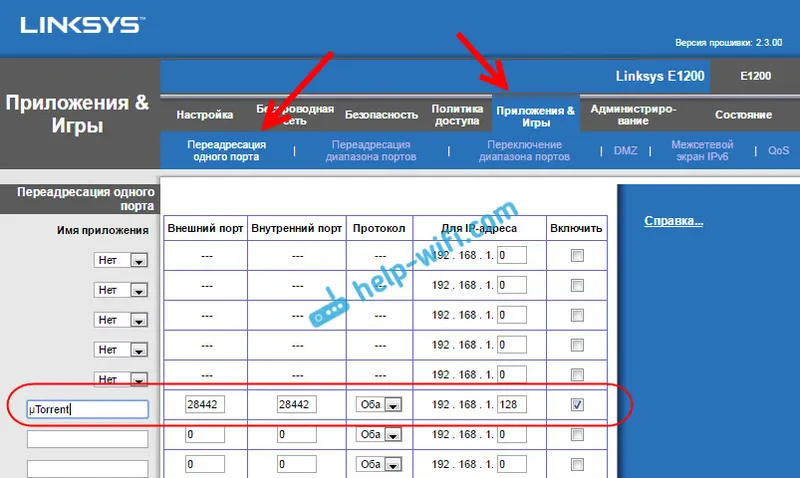
S tem razvrščeno. Vendar se pogosto zgodi, da morate odpreti ne eno pristanišče, temveč vrsto vrat.
Če želite to narediti, odprite zavihek "Aplikacije in igre" - "Posredovanje razpona vrat".
Na enak način nastavimo ime aplikacije, izberemo protokol, označimo IP naslov računalnika, za katerega konfiguriramo, in potrdimo polje »Omogoči«. Samo tukaj moramo določiti ne zunanja in notranja vrata, temveč začetna in končna vrata. Oglejte si posnetek zaslona:
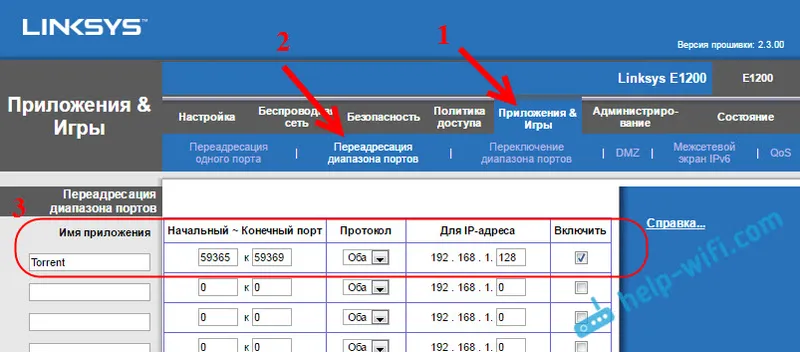
Ne pozabite klikniti gumba »Shrani nastavitve« na dnu strani.
A to še ni vse. To paleto zunanjih vrat moramo posredovati v notranja vrata. Če želite to narediti, odprite zavihek Port Range Switching.
Tam moramo znova določiti ime, nato določiti obseg vrat, ki jih želimo posredovati (ki so bila nastavljena zgoraj) in določiti obseg vrat, na katera jih želimo preusmeriti. V polje »Omogoči« postavimo kljukico in shranimo nastavitve.
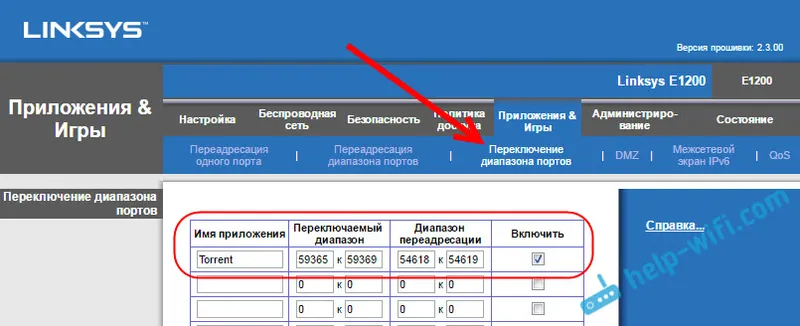
To je vse. Če kaj, napišite v komentarje.